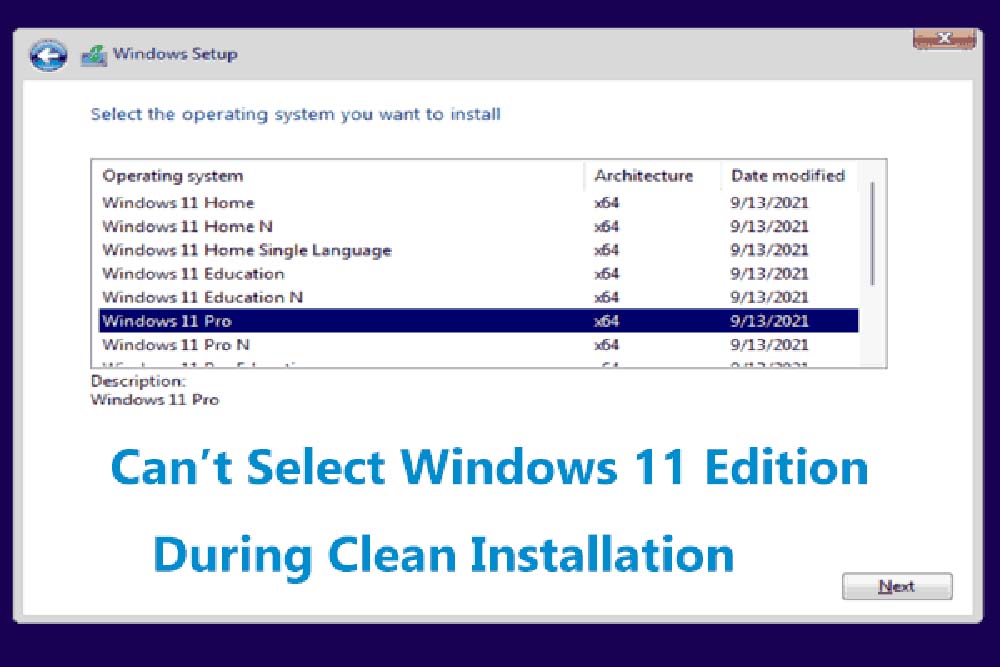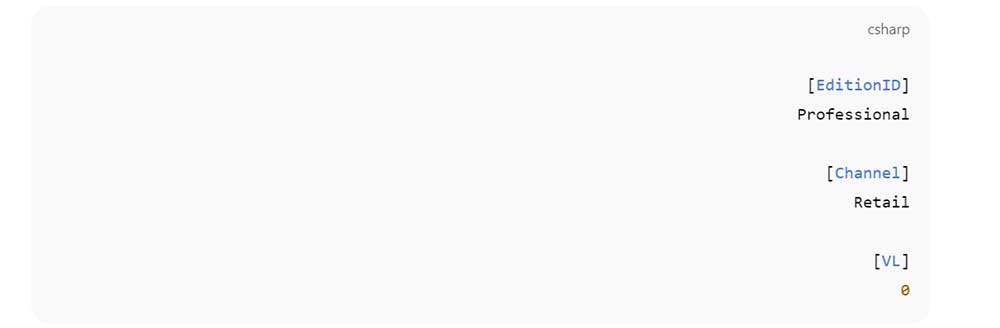آموزش انتخاب ویندوز پرو حین نصب ویندوز 10 و 11

در حالت عادی وقتی وارد مراحل نصب ویندوز 10 و 11 میشوید باید از شما خواسته شود تا نسخه ویندوز مد نظرتان برای نصب روی سیستم را از بین ادیشن های هوم (Home)، پرو (Pro) و اجوکیشن (Education) یا اینترپرایز (Enterprise) انتخاب کنید، اما در برخی مواقع این مرحله ظاهر نشده و نسخه هوم ویندوز به صورت خودکار روی سیستم نصب میشود. در این مقاله میخواهیم در مورد این موضوع صحبت بیشتری داشته باشیم و به آموزش انتخاب ویندوز پرو حین نصب ویندوز 10 و 11 بپردازیم. با ما همراه باشید.
حالت عادی انتخاب نسخه ویندوز حین نصب
فایل ایزوی ویندوز 10 و 11 اورجینال در حالت عادی امکان نصب نسخه های مختلف این سیستم عامل را میسر میسازد. برای مثال در همان فایل ایزوی ویندوزی که میتوانید از سایت مایکروسافت دانلود کنید دسترسی نصب نسخه های نام برده شده بخش زیر این سیستم عامل برای Windows 10 و Windows 11 ارائه میشود:
- ویندوز هوم | Windows Home
- ویندوز اجوکیشن | Windows Education
- ویندوز پروفشنال یا پرو | Windows Professional/Pro
بنابراین اگر این فایل ایزو را دانلود کنید و آن را روی یک فلش دی وی بوتیبل نمایید و با استفاده از آن فلش یا دی وی دی نام برده شده برای نصب ویندوز روی یک کامپیوتر اقدام کنید میبایست حالت عادی انتخاب نسخه ویندوز حین نصب امکانپذیر باشد. یعنی وقتی وارد مرحله اولیه نصب ویندوز شدید این امکان را خواهید داشت که از بین نسخههای مختلف سیستم عامل نام برده شده هر کدام که دوست دارید را انتخاب و بر روی کامپیوترتان نصب کنید.
بنابراین به همین سادگی امکان انتخاب ویندوز پرو حین نصب ویندوز 10 و 11 را در حالت عادی و نرمال خواهید داشت. اما متاسفانه در برخی مواقع این مرحله از کار به صورت خودکار رد میشود و کاربر امکان انتخاب نسخه ویندوز در حین نصب را نخواهد داشت. بروز این مشکل و حالت هیچ ارتباطی به فایل ایزویی که دانلود کردید یا فلش مموری و دی وی دی که بوتیبل کردهاید ندارد و حتی اگر یک فلش مموری یا دی وی دی بوتیبل از شرکت مایکروسافت بخرید و از آن برای نصب ویندوز اورجینال روی کامپیوتر مشابه خودتان استفاده کنید هم با همین مشکل روبرو میشوید. در بخش بعد دلیل بروز این مشکل را برایتان شرح میدهیم.
رد شدن خودکار مرحله انتخاب نسخه ویندوز و نصب ورژن هوم
اگر وقتی وارد مراحل نصب ویندوز ۱۰ یا ویندوز ۱۱ شدید ولی مرحله انتخاب نسخه ویندوز به صورت خودکار رد شد و امکان انتخاب ادیشن ویندوز مد نظرتان برای نصب روی کامپیوتر را نداشتید، باید بدانید که مشکل از کامپیوتر شماست و ارتباطی به فلش مموری یا دی وی دی که از آن برای نصب ویندوز استفاده میکنید ندارد. البته اگر بخواهیم خیلی دقیقتر به موضوع نگاه کنیم، رد شدن خودکار مرحله انتخاب نسخه ویندوز مشکل و باگ نیست بلکه به سیستم عامل پیش فرض و قبلی کامپیوتر شما مربوط میشود!
این اتفاق معمولا روی کامپیوترها و لپ تاپ هایی رخ میدهد که به صورت پیش فرض ویندوز اورجینال روی آنها نصب شده است و در 90 درصد مواقع هم نسخه هوم ویندوز به صورت خودکار روی کامپیوتر نصب میشود و امکان انتخاب ویندوز پرو حین نصب ویندوز 10 و 11 از کاربر گرفته خواهد شد. این موضوع از آنجایی به وقوع میپیوندد که شرکت سازنده یا عرضه کننده آن کامپیوتر، لایسنس ادیشن هوم ویندوزی را روی آن فعال کرده که با بایوس دستگاه لینک شده است و بدین ترتیب وقتی مراحل نصب ویندوز جدید شروع میشود، بایوس به صورت خودکار آن لایسنس را ریستور میکند.
ریستور شدن لایسنس نام برده شده منجر میشود که ادیشن پیشین ویندوز به صورت خودکار برای نصب روی کامپیوتر انتخاب شود و شما شاهد رد شدن خودکار مرحله انتخاب نسخه ویندوز و نصب ورژن هوم بر روی کامپیوترتان باشید. درست است که این موضوع در خیلی از مواقع و به ویژه در شرایطی که کاربر دوست داشته باشد نسخه پرو یا اینترپرایز ویندوز را روی کامپیوتر خودش نصب کند بسیار آزاردهنده خواهد بود اما ماهیت این اتفاق به گونهای است که سبب میشود کاربر نیازی به ذخیره کردن و به خاطر سپردن کد لایسنس ویندوز هوم اولیه کامپیوتر خودش را نداشته باشد.
با این وجود همانطور که گفتیم این موضوع میتواند در برخی مواقع بسیار آزاردهنده باشد. برای مثال فرض کنید لایسنس ویندوز ۱۱ پرو خریداری کردهاید و میخواهید این ادیشن سیستم عامل ویندوز مایکروسافت را روی کامپیوترتان نصب کنید و با لایسنس نسبت به فعال سازی قانونی آن اقدام کنید اما انتخاب ویندوز پرو حین نصب ویندوز 10 و 11 برایتان مقدور نمیشود و= وقتی وارد مرحله نصب ویندوز میشوید، کامپیوترتان به صورت خودکار ادیشن هوم را روی سیستم نصب میکند. طبیعتا چون نمیتوانید از آن لایسنس ویندوز پرو هم برای فعالسازی ادیشن هوم استفاده کنید با مشکل روبرو خواهید شد. خوشبختانه این مشکل به راحتی قابل رفع خواهد بود و دو راه برای برطرف کردن آن وجود دارد که راه اول را به شما پیشنهاد میدهیم و در بخش بعدی در مورد آن کامل صحبت کردهایم.
راه حل برای انتخاب ویندوز پرو حین نصب ویندوز 10 و 11 چیست؟
برای اینکه مشکل عدم امکان انتخاب ویندوز پرو حین نصب ویندوز و انتخاب شدن خودکار نسخه هوم را برطرف کنید، بهترین و ساده ترین کار این است که در فلش مموری یا دی وی دی بوتیبل ویندوز یک تغییر به وجود آورید. البته اگر یل ایزوی ویندوز را روی دیویدی رایت کرده باشید طبیعتا دیگر امکان اضافه کردن محتوای جدید و اعمال تغییرات برای آن را نخواهید داشت راه حل تان این خواهد بود که یک دی وی دی جدید ا تغییراتی که در این بخش شرح میدهیم برای نصب ویندوز آماده کنید اما اگر فلش مموری بوتیبل ساخته باشید به راحتی میتوانید بدون نیاز به اینکه دوباره مراحل بوتیبل کردن ایزوی ویندوز بر روی آن را طی کنید تغییرات لازم را در محتوای آن به وجود آورید و مشکل را برطرف نمایید.
- فلش مموری نصب ویندوز رو به کامپیوتر متصل کنید.
- وارد فلش شوید و به پوشه sources بروید.
- یک فایل .txt ایجاد کنید و محتوای آن را دقیقا مثل عکس زیر بنویسید.
- این فایل را ذخیره کنید و نام آن را به cfg ذخیره کنید.
حالا میتوانید مراحل نصب ویندوز را مجددا با استفاده از همین فلش مموری طی کنید و مشاهده خواهید کرد که تحت هر شرایط مرحله انتخاب نسخه ویندوز ظاهر میشود. در باب وارد کردن این کد دستوری در فلش مموری بوتیبل شده باعث میشود تا حالت پیش فرض نصب ویندوز از روی بایوس غیر فعال شود و امکان انتخاب ویندوز پرو حین نصب ویندوز 10 و 11 در اختیار کاربر قرار گیرد.
آپگرید یا ارتقاء ویندوز هوم به پرو
اگر بنا به هر دلیل مایل نیستید که وارد مراحل نام برده شده شوید و تغییری در محتوای فلش بوتیبل شده به وجود آورید، یک راه حل دیگر وجود دارد که میتوانید از آن استفاده نمایید اگرچه استفاده از این روش هزینه اضافه به همراه دارد و به همین دلیل خیلی از کاربران ترجیح میدهند که از آن صرف نظر کنند. در این روش باید با توجه به ویندوز هوم اورجینالی که به صورت خودکار روی کامپیوترتان نصب میشود و فعال است، یک لایسنس ارتقاء تهیه کنید. مثلا اگر ویندوز 10 هوم به صورت خودکار و پیش فرض روی کامپیوترتان نصب است، باید لایسنس ارتقاء ویندوز 10 هوم به پرو بخرید و اگر ویندوز 11 هوم به صورت خودکار و پیش فرض کامپیوترتان نصب است باید لایسنس ارتقاء ویندوز 11 هوم به پرو تهیه نمایید و با استفاده از آن آپگرید یا ارتقاء ویندوز هوم به پرو را صورت دهید. از آنجایی که در اغلب مواقع کاربران از قبل لایسنس نسخه عادی ویندوز پرو را تهیه کردند صرف هزینه دوباره برای تهیه لایسنس ارتقا برایشان گزینه منطقی به نظر نمیرسد و از این روش استفاده نمیکنند و ترجیح آن ها استفاده از روش قبل خواهد بود.
جمعبندی
همانطور که مشاهده کردید در این مقاله در رابطه با شرایط انتخاب ویندوز پرو حین نصب ویندوز 10 و 11 و وضعیتی پرداختیم که به موجب آن کاربران شاهد رد شدن خودکار مرحله انتخاب نسخه ویندوز و نصب ورژن هوم هستند. با روش های نام برده شده به راحتی میتوانید این مشکل را برطرف سازید. به صورت کلی مشکل ناشی از سیستم عامل پیش فرضی است که شرکت سازنده یا عرضه کننده کامپیوتر و لپ تاپ شما آن را روی دستگاه نصب کرد و با بایوس لینک ساخته است.